Plesk Panel İlk Kurulum Sonrası
Plesk Panel'i kurduktan sonra yapmamız gerekenleri adım adım anlatacağım, zorlanmamanız için elimden geleni yapacağım. Hadi anlatıma geçelim
Plesk Panel Kurulum Sonrası İlk Giriş;
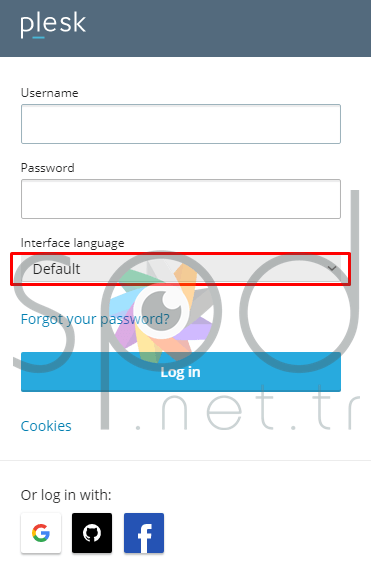
Plesk Paneli kurduktan sonra ilk olarak sizden username ve password isteyecek.
Genelde ilk kurulumda kullanıcı adınız root olur şifreyi size kurulum sonrası iletir, bu bilgileri doldurduktan sonra aşağıdaki menüden dili seçiniz.
Dili seçtikten sonra bir sonraki adıma geçmek için Log in oluyoruz yani giriş yapıyoruz.
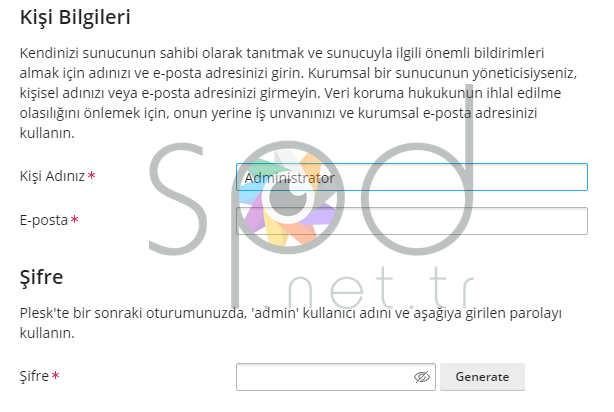
Giriş yaptıktan sonra Plesk Panel‘i kullanacak kişinin bilgilerini istiyor ( Kişisel bilgi yok sadece İsim, E-posta ve şifre ) Daha sonra aşağıdaki resimde Lisans hakkında işlem yapacağız.
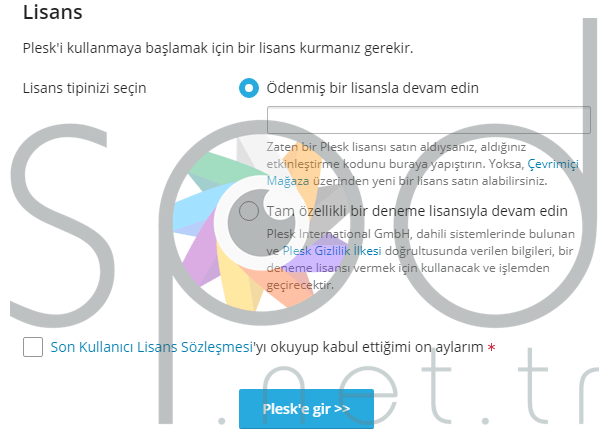
Lisans ekranında Plesk’ten eğer lisans satın aldıysanız etkinleştirmek için kodu yapıştırıp Plesk’e girin. Kodunuz yok ise deneme lisansını seçip Plesk’e girin.
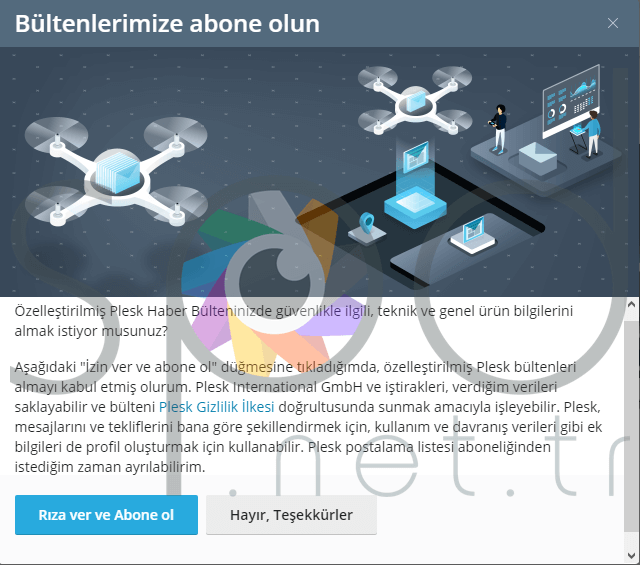
Sonrasında biraz bekletip daha sonra Plesk Panel‘in bize ileteceği haberlerine abone olacak mıyız onu soruyor. Bu karar size kalmış, tercihen ben abone olmayı sevmiyorum bu tür aboneliklere.
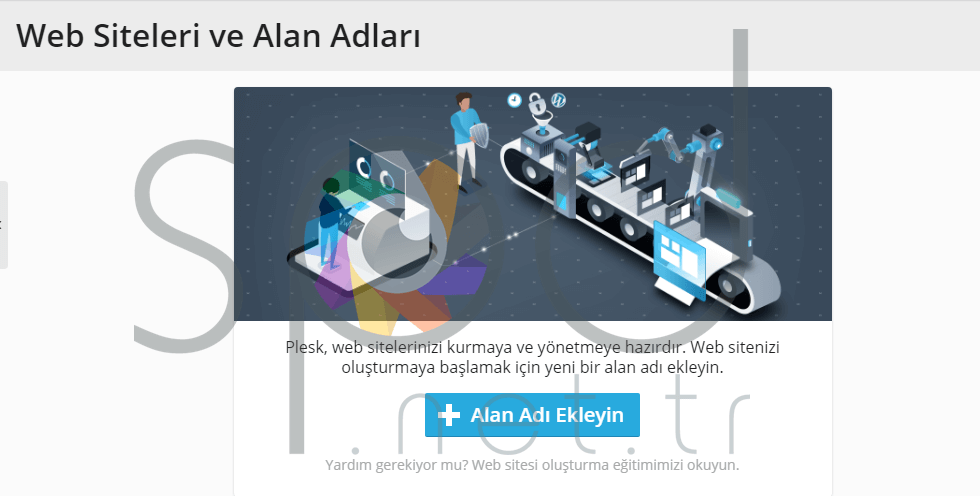
Karşımıza ilk olarak Alan Adı Ekleyin butonu çıkıyor. Ben örnek olması adına bu kısımı da yapıyorum, bu yazıdan sonra Plesk Panel‘in bütün menülerini birlikte öğreneceğiz.
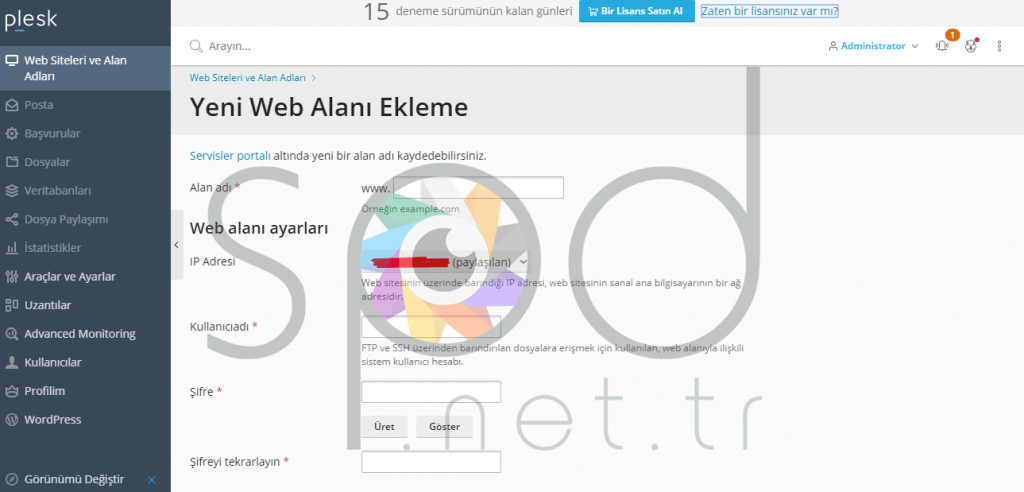
Karşımızdaki doldurmamız gereken yerleri dolduruyoruz.
Alan Adı: alanadiniz.uzantiniz
İp Adresi: Kendisi genelde otomatik seçiyor işlem yapmanıza gerek yok.
Kullanıcı Adı: Alan adınızın hostingi için kullanacağını kullanıcı adı.
Şifre: Hosting Şifresi.
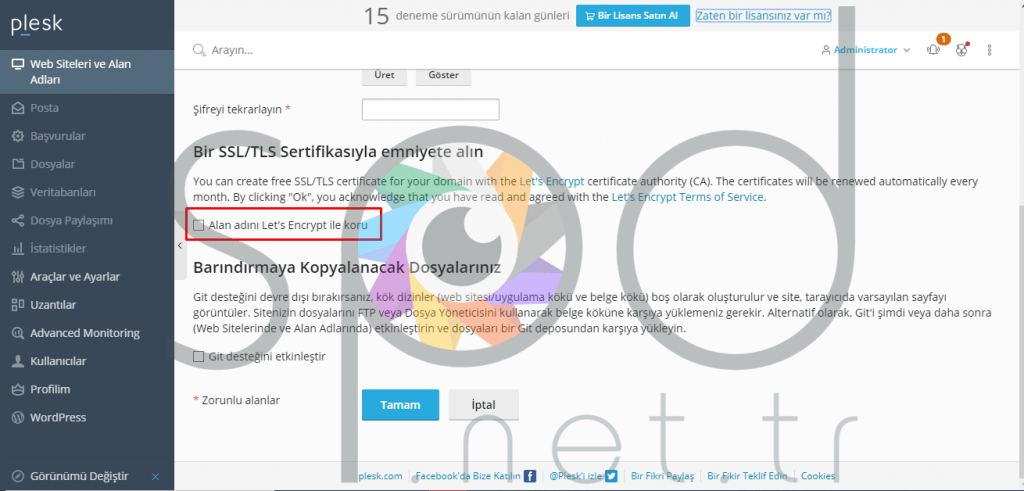
SSL Kurulumu istiyorsanız ücretsiz olarak Alan adını Let’s Encrypt ile Koru seçeneğini seçip bir sonraki adıma geçebilirsiniz.
SSL‘i kesinlikle öneririm, son zamanlarda gerçekten çok önemli bir detay haline geldi.
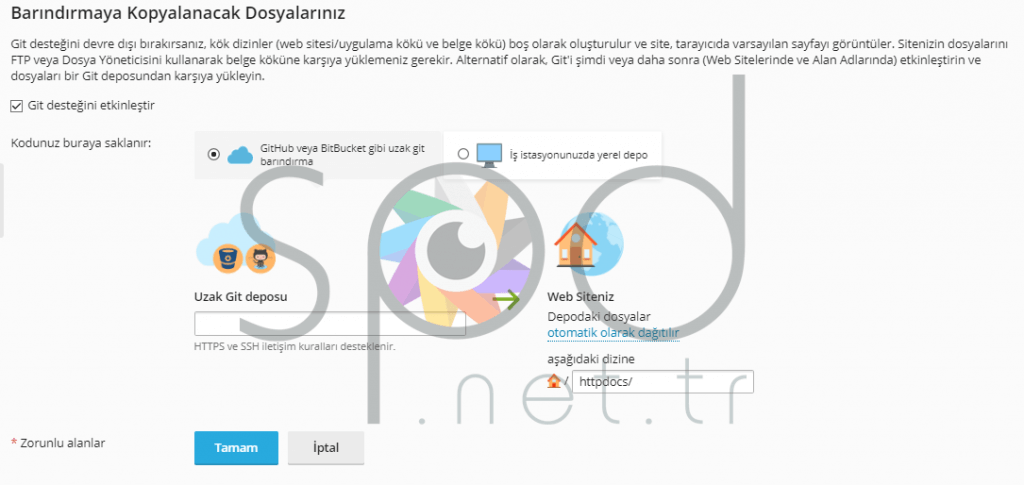
Eğer Plesk Panel‘in otomatik olarak varsayılan dosyaları ile açılsın istiyorsanız Git desteğini etkinleştir seçeneğini hiç tiklemeyin.
Uzaktan oluşturulsun veya uzaktan çekilsin istiyorsanız bağlantıyı sağlayıp Tamam demeniz yeterli, sonrasında otomatik olarak dizini ve SSL‘i oluşturacaktır.
Plesk Panel Lisans satın almak için sitemizdeki fiyatları tıklayarak inceleyebilirsiniz.
Plesk Panel Hosting satın almak için de buraya tıklayabilirsiniz.
Similar articles
Hakkımızda
SPDNET olarak 2014 yılında kurulduk. Kurulduğumuz günden bu yana hosting sektörünün her alanında faaliyet gösterdik. Her ölçekten kullanıcılarımızdan edindiğimiz tecrübe ve bilgi birikimini sunmuş olduğumuz ürün ve hizmetlere en iyi biçimde yansıtmayı temel ilke edindik.
Copyright © 2014 - 2022 SPDNet Tüm Hakları Saklıdır.















